Creación de una nota de caso
Puede crear una nota rápida sobre cualquier caso en Thread, que puede ver en la página Documentos. Esto podría incluir notas de una reunión con un cliente o información sobre el progreso de un caso, por ejemplo.
1. Haga clic en Casos en el panel izquierdo de Thread y vaya al caso deseado.
2. En la pestaña Documentos, haga clic en la flecha desplegable junto al botón + Documento.
3. Haga clic en Nota de caso.
4. Se abrirá una ventana emergente para que cree una nota de caso y complete la información relevante.
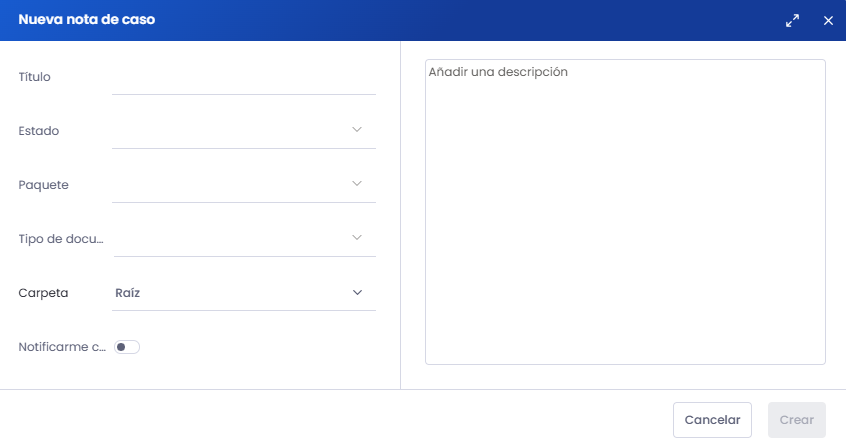 5. Cuando haya terminado, haga clic en Crear.
5. Cuando haya terminado, haga clic en Crear.
Puede ver y editar la nota de caso en cualquier momento desde su página Documentos.
 Si una nota de caso tiene más de 2000 palabras, se convertirá automáticamente en un documento de Word.
Si una nota de caso tiene más de 2000 palabras, se convertirá automáticamente en un documento de Word. Related Articles
Panel de control de Thread
El panel de control te ofrece una vista general de tu día. Aquí podrás ver los correos electrónicos más recientes en tus casos, las tareas que necesitas completar a continuación y cualquier caso del que debas estar al tanto. Elementos del panel de ...Editor / Generador de paquetes
Usando nuestro Generador de Paquetes, puedes añadir múltiples documentos y correos electrónicos del caso a un paquete, y generar un documento de paquete en minutos, con tabla de contenidos automática y numeración de páginas. Crear un paquete y añadir ...Tiempo del caso - Visión general
Llevar un registro del tiempo dedicado a trabajar en casos es más fácil que nunca con Thread. Puedes grabar el tiempo automáticamente, iniciar temporizadores manualmente solo cuando lo necesites, o simplemente ingresar registros de tiempo manuales. ...Registros de tiempo manuales en un caso
Puedes crear registros de tiempo manuales en un caso para anotar el tiempo que has dedicado a trabajar en documentos del caso, tareas, reuniones, etc. Todos los registros de tiempo estarán visibles en la pestaña Finanzas/Tiempo del caso, donde podrás ...Envío de correos electrónicos desde un caso
Desde cada caso de un Thread, puede enviar un correo electrónico directamente a su cliente u otros contactos del caso y recibir las respuestas directamente en la bandeja de entrada del caso. Al enviar correos electrónicos desde un caso de un Thread, ...